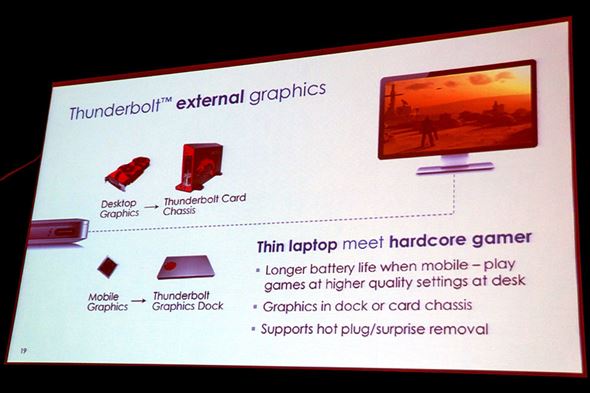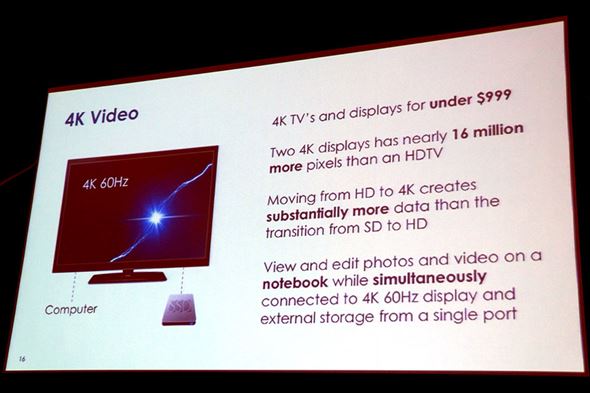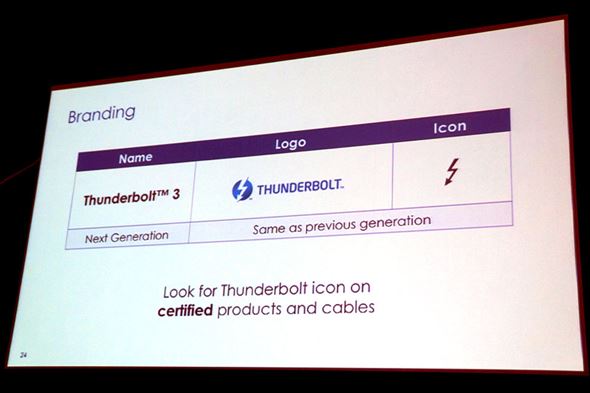Intelが「Thunderbolt 3」を発表――USB 3.1 Type-Cとの共存で延命へ【詳報】:COMPUTEX TAIPEI 2015(2/3 ページ)
USBとコネクタを共通化しつつ、転送速度で差別化
USB 3.1 Type-Cはその性質上、Thunderboltのお株を奪う規格とも言えるが、なぜThunderbolt 3のような規格が存在する余地があるのだろうか?
その1つは転送速度の問題にある。USB 3.1にはGen 1(5Gbps)とGen 2(10Gbps)の2種類があるが、それでも最大で10Gbpsの転送速度だ。これは60Hzの4Kデータ転送にはやや厳しい転送帯域だと言われている。
一方でThunderbolt 3は、コネクタこそUSB 3.1 Type-Cと共通化されているものの、規格そのものは独自で最大40Gbpsの転送速度を実現しており、Thunderbolt 2の最大20Gbpsから大幅な高速化を果たした。
これなら、60Hzの4K映像をディスプレイ2枚に同時出力しても、まだUSB 3.1など別のプロトコルのデータを転送する余力がある。ケーブル1本ですべてを済ませるなら、用途にもよるが、本来は大容量転送が必要なわけで、その意味でThunderbolt 3は依然として必要とされる。
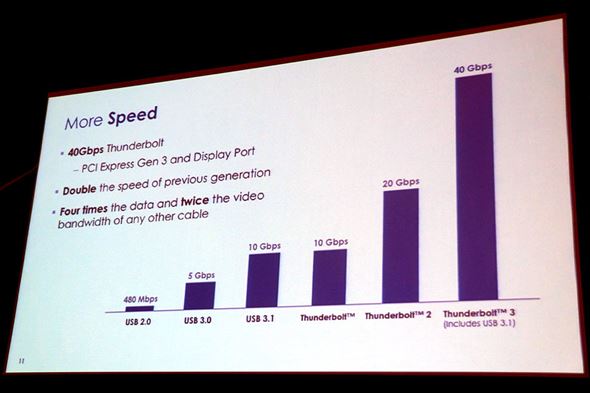 40GbpsというThunderbolt 3の転送速度は、USB 3.1 Gen 2の10Gbps、Thunderbolt 2の20Gbpsと比べても大幅に速く、これが複数プロトコルを包含したうえでさらに同時高速転送にも対応できる理由だ
40GbpsというThunderbolt 3の転送速度は、USB 3.1 Gen 2の10Gbps、Thunderbolt 2の20Gbpsと比べても大幅に速く、これが複数プロトコルを包含したうえでさらに同時高速転送にも対応できる理由だ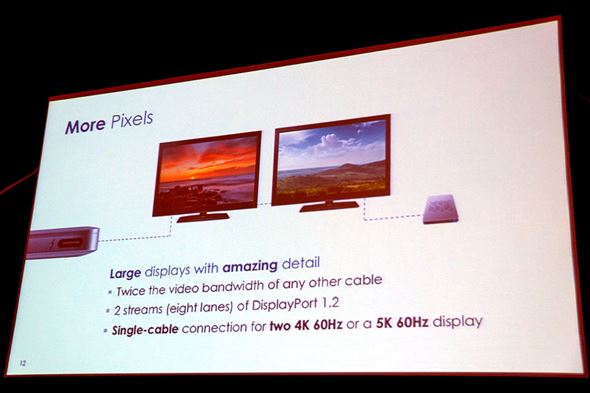 60Hzの4K出力を同時に2画面で行うなど、現行規格では最も高速な部類に入る。そのため、Thunderbolt 3の出力線が1本でも、途中分岐させることでDisplayPort 1.2のディスプレイを2枚並べて4K出力が可能だ
60Hzの4K出力を同時に2画面で行うなど、現行規格では最も高速な部類に入る。そのため、Thunderbolt 3の出力線が1本でも、途中分岐させることでDisplayPort 1.2のディスプレイを2枚並べて4K出力が可能だ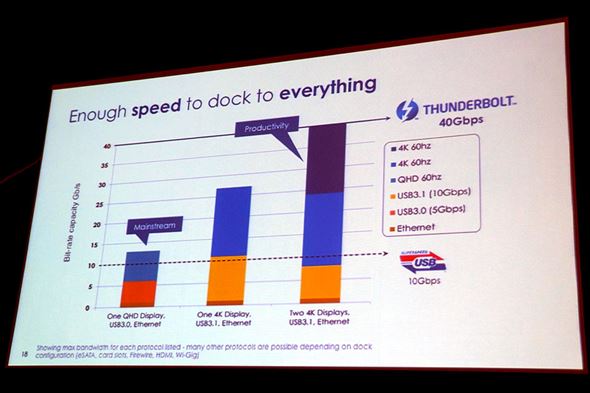 Thunderbolt 3の40Gbpsの帯域でどこまで他のプロトコルを包含できるかの比較をまとめたもの。少なくとも、他のプロトコルを包含しつつ、60Hz 4Kを2画面分収容するにはこのクラスの帯域が必要だというのが分かる
Thunderbolt 3の40Gbpsの帯域でどこまで他のプロトコルを包含できるかの比較をまとめたもの。少なくとも、他のプロトコルを包含しつつ、60Hz 4Kを2画面分収容するにはこのクラスの帯域が必要だというのが分かるコネクタやケーブルをUSB 3.1 Type-Cと共通化したことも大きなポイントだ。見た目の形状はThunderbolt 3とUSB 3.1 Type-Cで共通なため、USB 3.1 Type-CのケーブルをThunderbolt 3対応のポートに装着すれば、そのままUSBポートとして利用できる。
一方で、対向となる接続されたデバイスがThunderbolt 3に対応していた場合、接続はUSBのプロトコルではなくThunderbolt 3のプロトコルで行われ、USB 3.1がサポートする5〜10Gbpsの転送速度ではなく、Thunderbolt 3の「Passive」版と呼ばれる20Gbpsでの接続が確立される。
さらに高速な転送速度が必要ならば、対向となるデバイスがともにThunderbolt 3に対応しているという条件で、Thunderbolt 3の「Active」版ケーブルを利用することにより、最大40Gbpsの接続が可能になる。このActive版ケーブルは、USB 3.1 Type-Cとは互換性がない。
またThunderbolt 3には光ファイバーを用いたActive版ケーブルも用意され、こちらは最大60メートルでのデバイス間接続が可能だ(通常の銅線は最大2メートル)。2016年以降を目標に提供される。
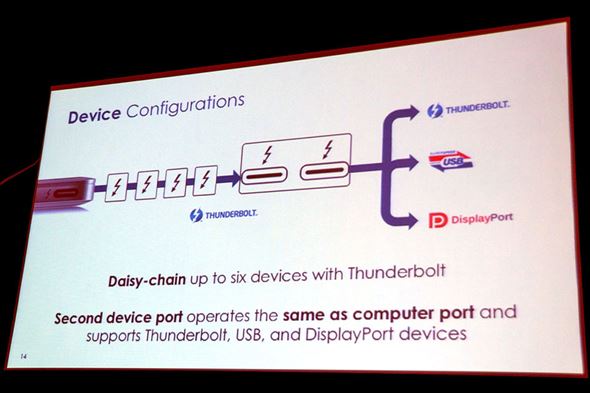 Thunderbolt 3で興味深いのは、転送プロトコルそのものはThunderboltの特性をそのまま引き継いでいることだ。例えば、最大6台までのデイジーチェーンを行いつつ(つまり末端デバイスまでの中継器を5台挟む)、末端に変換器を通してUSBやDisplayPortのデバイスを接続しても、そのまま利用できる
Thunderbolt 3で興味深いのは、転送プロトコルそのものはThunderboltの特性をそのまま引き継いでいることだ。例えば、最大6台までのデイジーチェーンを行いつつ(つまり末端デバイスまでの中継器を5台挟む)、末端に変換器を通してUSBやDisplayPortのデバイスを接続しても、そのまま利用できる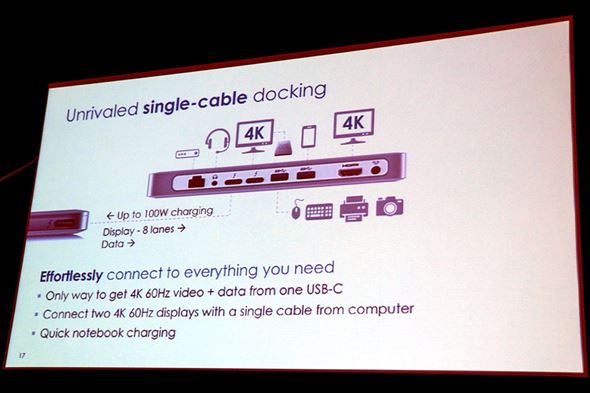 この特性を利用したのがドッキングステーションだ。PCはステーションとケーブル1本(Thunderbolt 3)で接続するだけで、後はステーションにあらかじめ接続された周辺機器とすべてのやりとりを行いつつ、充電までもが可能になっている。特にノートPCやタブレットPCで効果を発揮するだろう
この特性を利用したのがドッキングステーションだ。PCはステーションとケーブル1本(Thunderbolt 3)で接続するだけで、後はステーションにあらかじめ接続された周辺機器とすべてのやりとりを行いつつ、充電までもが可能になっている。特にノートPCやタブレットPCで効果を発揮するだろう ドッキングステーションを利用して、PCに給電を行いつつ、すべてのデータ転送や周辺機器の接続をThunderbolt 3ケーブル1本で行うデモ展示。PC本体とドッキングステーションの間はケーブル1本しかなく、電源さえ接続されていないことに注目だ
ドッキングステーションを利用して、PCに給電を行いつつ、すべてのデータ転送や周辺機器の接続をThunderbolt 3ケーブル1本で行うデモ展示。PC本体とドッキングステーションの間はケーブル1本しかなく、電源さえ接続されていないことに注目だ こちらはSSDの内蔵ストレージだが、Thunderbolt 3ポートが2つとDisplayPortが内蔵されており、2台のPCからストレージの共有や外部ディスプレイ出力が可能な“ハブ”の役割を果たす。今後、Thunderbolt 3だけでなくUSB 3.1 Type-Cの採用が増えることで、この種のデバイスが大量に市場へ出回ることになるだろう
こちらはSSDの内蔵ストレージだが、Thunderbolt 3ポートが2つとDisplayPortが内蔵されており、2台のPCからストレージの共有や外部ディスプレイ出力が可能な“ハブ”の役割を果たす。今後、Thunderbolt 3だけでなくUSB 3.1 Type-Cの採用が増えることで、この種のデバイスが大量に市場へ出回ることになるだろう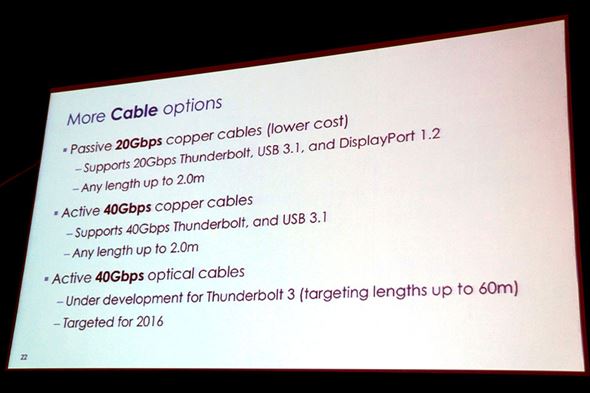 用意されるケーブル規格は3種類だ。「Passive 20Gbps Copper」は廉価版の規格に位置付けられ、これはいわゆるUSB 3.1 Type-Cのケーブルがそのまま流用できる。Thunderbolt 3の真価を発揮するのは「Active 40Gbps Copper」のケーブルを利用した場合で、さらに長距離の伝送を必要とする場合には来年以降登場の光ケーブルを使う
用意されるケーブル規格は3種類だ。「Passive 20Gbps Copper」は廉価版の規格に位置付けられ、これはいわゆるUSB 3.1 Type-Cのケーブルがそのまま流用できる。Thunderbolt 3の真価を発揮するのは「Active 40Gbps Copper」のケーブルを利用した場合で、さらに長距離の伝送を必要とする場合には来年以降登場の光ケーブルを使う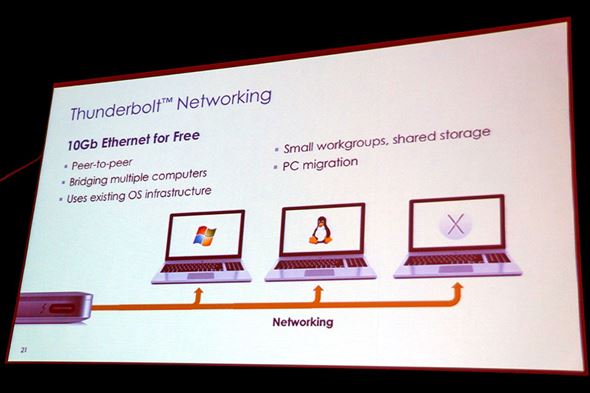 Thunderbolt 3ではイーサネットのプロトコルも包含可能なほか、単純にPC同士をP2P接続することでファイル共有を可能にしたりと、簡単にネットワークを構築できる。特にファイル交換の手順が煩雑なWindowsやMacといった異なるOS間でのデータ交換では重宝するだろう
Thunderbolt 3ではイーサネットのプロトコルも包含可能なほか、単純にPC同士をP2P接続することでファイル共有を可能にしたりと、簡単にネットワークを構築できる。特にファイル交換の手順が煩雑なWindowsやMacといった異なるOS間でのデータ交換では重宝するだろうつまりThunderbolt 3は、見た目がUSB 3.1 Type-Cと共通のポートやコネクタを採用しながら、対向するデバイス同士がThunderbolt 3に対応していた場合、ケーブルを専用のものに変更することで一気に転送速度を高速化できる。
ただし、これでは紛らわしいため、Thunderbolt 3に対応したポートやケーブルには従来のThunderboltロゴが刻印される。ユーザーにとっては、これが目印になるだろう。また従来のThunderbolt周辺機器を使いたいユーザーには変換コネクタが用意されるので、これで資産をそのまま生かせる。
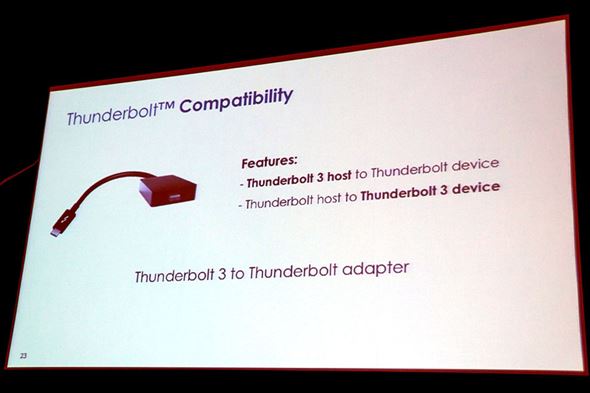 コネクタはUSBと共通化されたが、これまでの説明にあるようにThunderbolt 3はUSBとは異なる規格であり、その区別のためにポートやケーブルの対応デバイスに従来のThunderboltロゴが付与される
コネクタはUSBと共通化されたが、これまでの説明にあるようにThunderbolt 3はUSBとは異なる規格であり、その区別のためにポートやケーブルの対応デバイスに従来のThunderboltロゴが付与されるCopyright © ITmedia, Inc. All Rights Reserved.
アクセストップ10
- ワコムが有機ELペンタブレットをついに投入! 「Wacom Movink 13」は約420gの軽量モデルだ (2024年04月24日)
- わずか237gとスマホ並みに軽いモバイルディスプレイ! ユニークの10.5型「UQ-PM10FHDNT-GL」を試す (2024年04月25日)
- 「社長室と役員室はなくしました」 価値共創領域に挑戦する日本IBM 山口社長のこだわり (2024年04月24日)
- 8K/30fpsで撮影できる「Insta360 X4」は想像以上のデキ 気になる発熱と録画可能時間を検証してみたら (2024年04月26日)
- AI PC時代の製品選び 展示会「第33回 Japan IT Week 春」で目にしたもの AI活用やDX化を推進したい企業は要注目! (2024年04月25日)
- QualcommがPC向けSoC「Snapdragon X Plus」を発表 CPUコアを削減しつつも圧倒的なAI処理性能は維持 搭載PCは2024年中盤に登場予定 (2024年04月25日)
- 「Surface Go」が“タフブック”みたいになる耐衝撃ケース サンワサプライから登場 (2024年04月24日)
- 16.3型の折りたたみノートPC「Thinkpad X1 Fold」は“大画面タブレット”として大きな価値あり (2024年04月24日)
- あなたのPCのWindows 10/11の「ライセンス」はどうなっている? 調べる方法をチェック! (2023年10月20日)
- エレコム、10GbEポートを備えたWi-Fi 7対応無線LANルーター (2024年04月25日)